Mejelaskan fungsi tanda “string”($) atau nilai absolut dalam penggunaan rumus Ms excel
Secara pengertian dan fungsinya tanda $ atau yang disebut absolute reference, fungsinya sederhana tetapi sangat membantu, tanda $ excel ini digunakan untuk menentukan apakah referensi sebuah rumus dalam sel yang di copy dari sel lain itu berubah atau tidak. Atau sederhananya untuk membuat rumus sel berubah atau tetap mengikuti rumus sel yang di copy sebelumnya.
Contohnya jika kita membuat formula dalam sel B1 yang mereferensikan sel A1, maka setiap nilai di A1 akan di tampilkan juga di B1, untuk rumus sederhana ini tanpa menggunakan tanda $ pun tentu bisa dilakukan. Namun jika kita ingin memindahkan atau mengcopy sel tersebut tentu akan berubah nilainya maka dari itu kita bisa menggunakan tanda $ agar nilainya tetap meskipun dicopy ke sel lain.
Tanda $ excel ini secara sederhana membuat alamat sel yang diberi tanda $ di bagian depannya untuk tidak berubah saat di pindahkan atau di copy ke sel lain. dan untuk mempermudah memberikan tanda dollar ‘$’ pada alamat sel kita bisa menggunakan shortcut F4 , seperti contoh pada gambar berikut
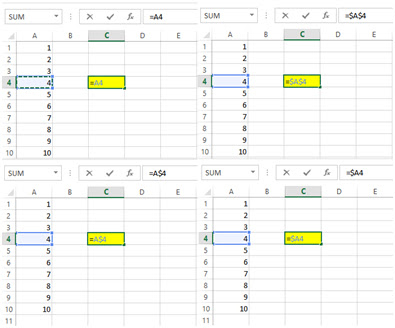
Dengan menekan F4 maka A4 akan berubah menjadi $A$4 maka jika sel ini dicopy tidak akan merubah referensi selnya, jika F4 diklik lagi maka A4 akan berubah menjadi A$4 yang berarti hanya nilai baris ke-4 yang tidak berubah, demikian juga dengan $A4 maka hanya nilai kolom A tidak berubah.
Komentar
Posting Komentar